L’application Messages d’iOS 10 a introduit une panoplie de nouveautés, allant de fonctionnalités pratiques telles que l’annotation d’images à des ajouts plus ludiques comme les effets. Ces derniers, conçus par Apple, visent à enrichir la communication textuelle en minimisant les risques d’interprétation erronée. Grâce aux effets, les bulles de texte peuvent s’animer dans une conversation, permettant à l’expéditeur de transmettre des émotions comme la joie ou l’enthousiasme. Il est également possible d’intégrer des animations visuelles telles que des confettis ou des ballons, idéales pour féliciter quelqu’un ou souhaiter un anniversaire avec panache. Voici comment profiter de ces effets, que vous disposiez d’un appareil avec ou sans 3D Touch, et comment réagir aux messages reçus.
Comment utiliser les effets de message
Lancez l’application Messages et commencez à rédiger un message. Notez que les effets sont exclusivement compatibles avec les iMessages et ne fonctionneront pas avec les SMS classiques. Si votre appareil est équipé de la fonction 3D Touch, appuyez fermement sur le bouton d’envoi pour afficher le menu des effets. Sinon, effectuez une pression longue sur ce même bouton pour ouvrir ce menu.
L’écran « Envoyer avec effet » se divise en deux sections distinctes. L’onglet « Bulle » ajoute une animation à la bulle de texte elle-même. Les noms des effets sont assez explicites : « Encre claquante », « Forte », « Douce » et « Invisible ». Choisissez l’effet désiré, puis appuyez sur la flèche d’envoi adjacente. Pour envoyer le message sans effet, cliquez sur le bouton « Annuler » situé en bas de l’écran.
Les effets de l’onglet « Écran » animent l’ensemble de l’écran de l’application. Vous avez la possibilité de combiner les effets de bulles et d’écran si vous le souhaitez. Faites défiler l’écran vers la gauche pour explorer les différents effets d’écran, comme des confettis, des ballons, des lasers, des feux d’artifice et des étoiles filantes. Pour envoyer votre message sans effet d’écran, sélectionnez le bouton « Annuler ».
Comment réagir aux messages
Il est également possible de « réagir » aux messages que vous recevez. À la différence des effets qui sont spécifiques aux iMessages, les réactions sont compatibles à la fois avec les iMessages et les SMS. Pour réagir à un message, maintenez votre doigt appuyé dessus. Une barre d’options apparaîtra alors, vous proposant différents types de réactions. Sélectionnez celle de votre choix pour l’envoyer.
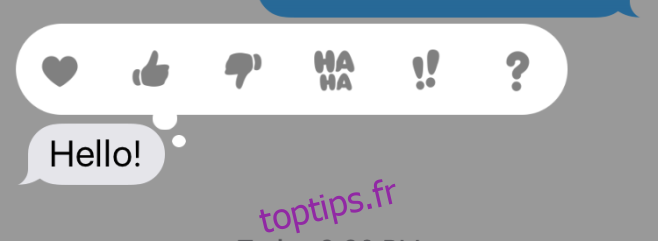
Les réactions disponibles incluent un cœur, un pouce levé ou baissé, un rire (haha), des points d’exclamation et des points d’interrogation. Si votre destinataire utilise iMessage, une petite bulle apparaîtra à côté du message auquel vous avez réagi, indiquant votre type de réaction. Si votre ami utilise un système autre qu’iMessage, il recevra votre réaction sous forme de message texte distinct.